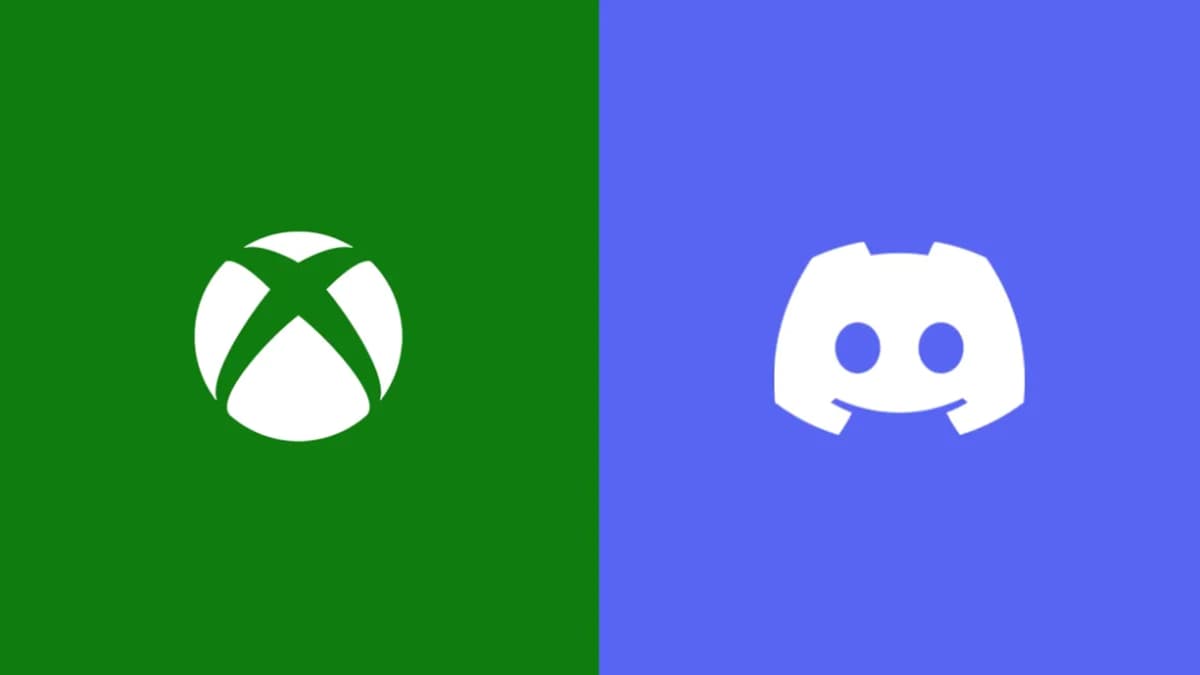Discord 已登陆 Xbox 游戏机,让您可以更轻松地与朋友交流并与他们一起玩游戏。 如果您想在 Xbox 主机上使用 Discord 服务,您需要确保已安装它并且一切设置正确,以使语音通信更容易。 本指南介绍如何在 Xbox Series X、Series S 和 Xbox One 上设置 Discord。
如何将 Discord 链接到您的 Xbox 主机
通过在 Xbox 上安装 Discord,您可以跳入语音频道、加入群组通话,并在玩游戏时使用麦克风与朋友交流。 但是,在您尝试与朋友一起进入频道之前,您需要做两件事。 您需要做的第一件事是创建一个 Discord 帐户。 你可以这样做 不和谐的网站. 然后,如果您希望在以后的步骤中更轻松,您可以将 Xbox 应用程序从 谷歌播放 或者 苹果商店.
拥有 Discord 帐户后,下一步是启动 Xbox 控制台并按下控制器中央的大 Xbox 图标。 这将调出 Xbox 系统菜单。 滚动到右侧,转到配置文件和系统页面,然后转到设置选项卡。 单击它,它应该会打开多个选项,您可以在 Xbox 帐户上进行调整。 接下来,您要转到“帐户”选项卡并单击“链接的社交帐户”。 如果您的帐户中有密码,您可能需要输入您的个人资料密码。
您可以将多个社交媒体帐户链接到您的 Xbox 帐户。 左侧是一个二维码,您可以扫描以连接您的帐户,但前提是您已经下载了 Xbox 应用程序。 Discord 应该是此列表中的第一个选项。 单击其下方的链接,您将需要登录您的 Discord 帐户,然后登录您的 Xbox 帐户才能继续。 对于那些使用 Xbox 智能手机应用程序的用户,您可以在此页面上扫描另一个 QR 码。 将您的帐户连接到 Xbox 主机后,您可以选择在 Discord 中使用 Xbox 时加入通话。
如何在 Xbox 上加入 Discord 通话
您加入 Discord 通话的方式是您必须从 Discord 应用程序中输入。 这可以来自您的桌面或移动设备。 在 Discord 通话屏幕的左下方将是一个与智能手机重叠的控制器的小图标,在右侧您可以选择添加要通话的人。
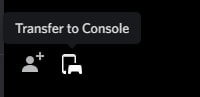
单击此图标,它会显示一个您可以扫描的 QR 码,它会将您带到您的 Xbox 应用程序,在该应用程序中它会将您带到您的 Xbox 控制台上的呼叫中。 当然,您需要确保 Xbox 控制台已连接并同步到您智能手机应用程序上的帐户,才能正常工作。
在您的 Xbox 上进行远程播放操作也很重要,否则您将无法连接到呼叫。 您可以通过转到“配置文件和系统”菜单、“设置”以及“设备和连接”部分来更改设置。 您将可以选择修改您的远程功能,并且您必须确保您已打开远程播放,以便 Discord 在您的 Xbox 上工作。